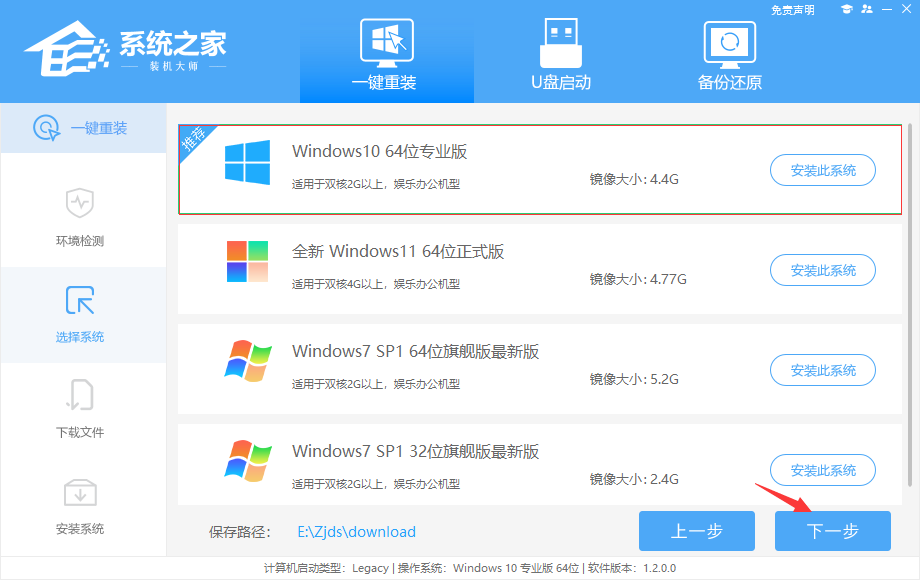Win10系统怎么快速重装?每天都有很多朋友来询问如何重装系统,其实方法非常简单,今天下载火(xiazaihuo.com)纯净系统之家网小编带来了Win10最新重装系统方法,大家只要下载靠谱的软件,很快就可以学会自己操作重装系统,说是自己动手操作,其实很多时候都是自动的,超级轻松。
Win10系统重装教程如下:
1、先关闭所有的杀毒软件,然后下载【下载火(xiazaihuo.com)纯净系统之家网装机大师】,打开软件,软件会进行提示,仔细阅读后,点击我知道了进入工具。

2、进入工具后,工具会自动检测当前电脑系统的相关信息,点击下一步。

3、进入界面后,用户可根据提示选择安装Windows10 64位系统,点击下一步。

4、选择好系统后,等待PE数据和系统的下载。

5、下载完成后,系统会自动重启系统。

6、重启系统后,电脑将会进入一个启动项的选择,这时我们选择【XTZJ_WIN10_PE】回车。

7、进入后,系统将会自动进行备份还原,等待完成。

8、系统备份还原完成后,将会再次重启,自动进入系统安装界面,这时等待系统安装完成就大功告成了。

Win10如何查看报错日志?Win10查看报错日志的方法
正常来说电脑系统如果出现错误的情况都会有一个错误日志,而这个错误日志能够帮助用户更好的去查看错误的原因,不过很多小伙伴都不清楚这个错误日志要如何查看,那么下面就和小编一起来看看Win10系统查看报错日志的方法吧。